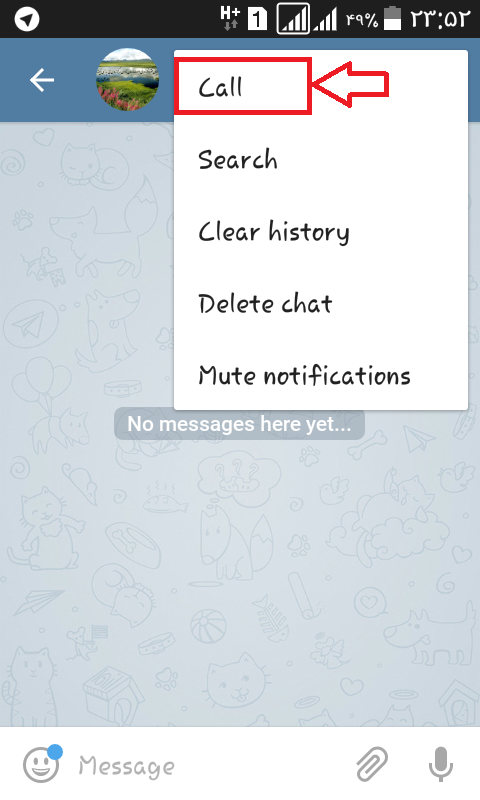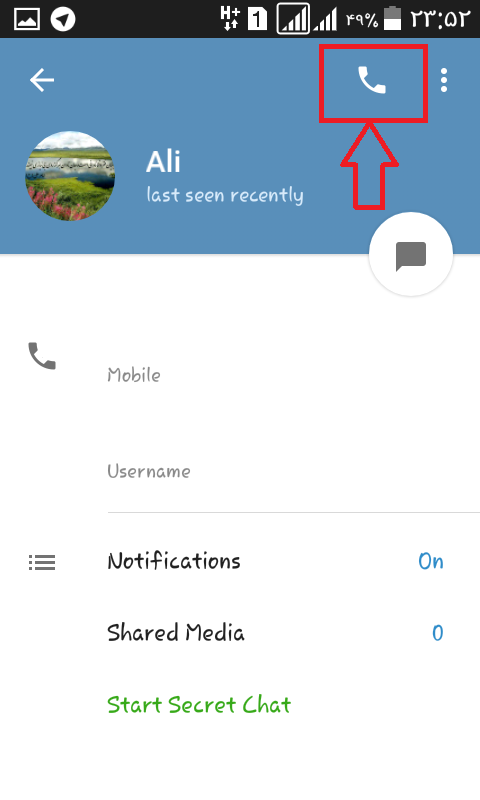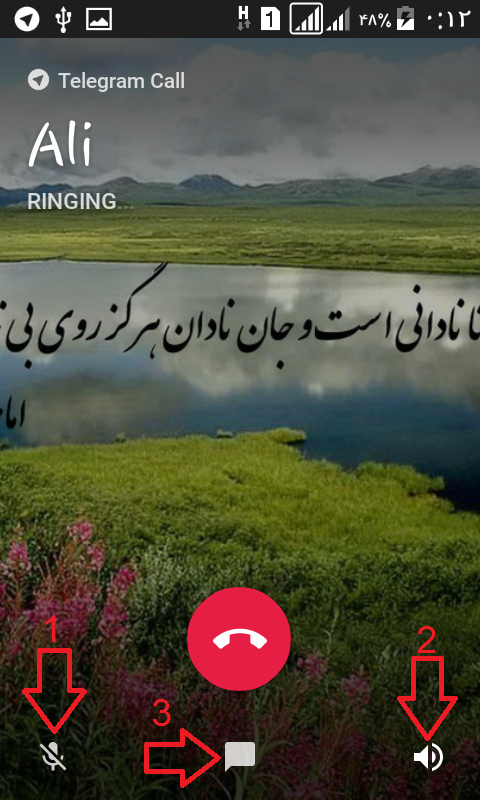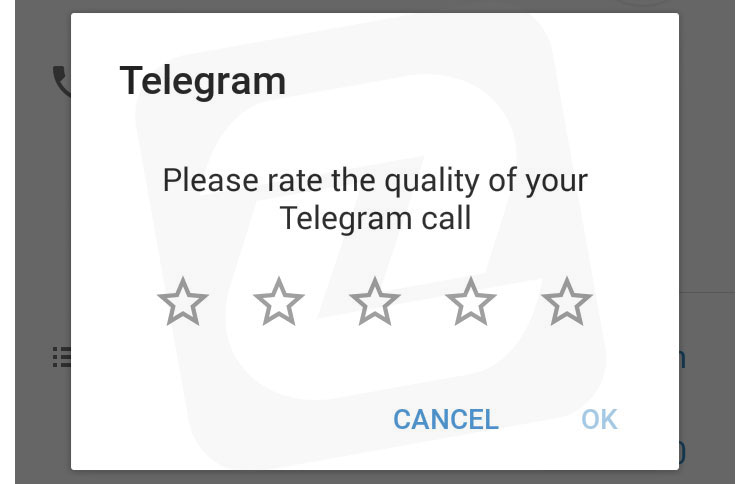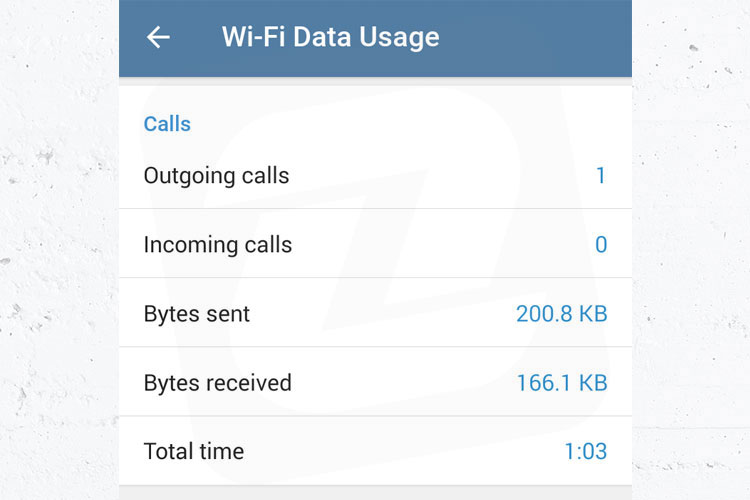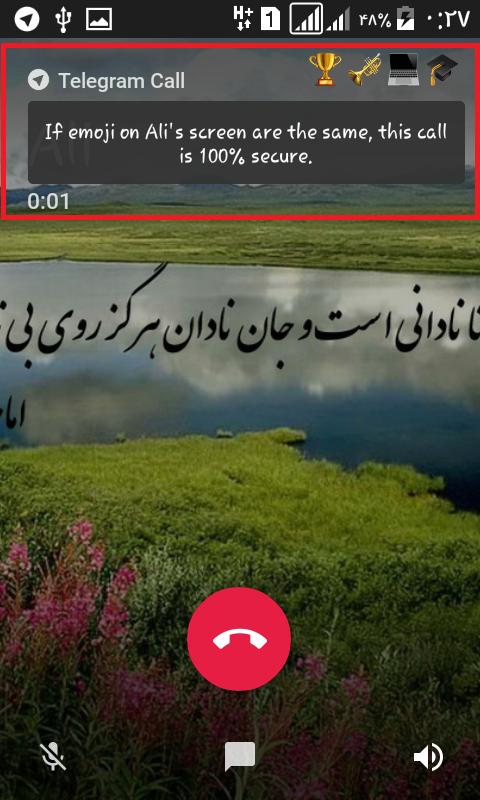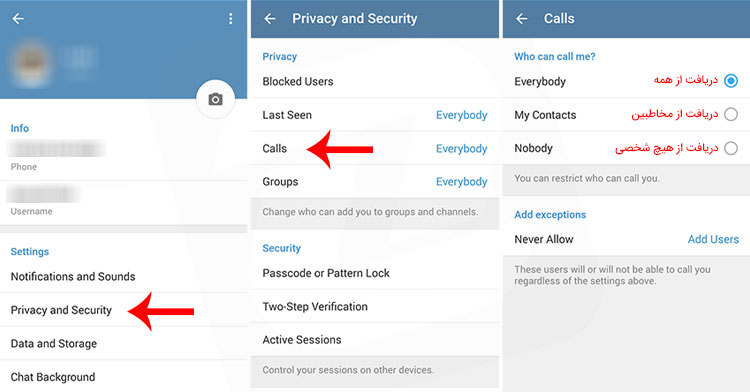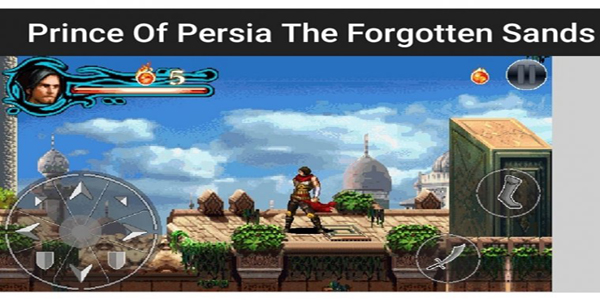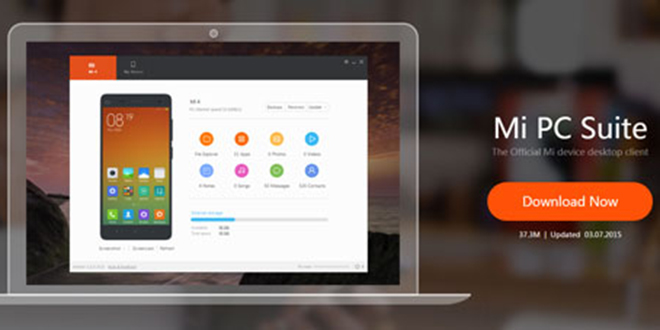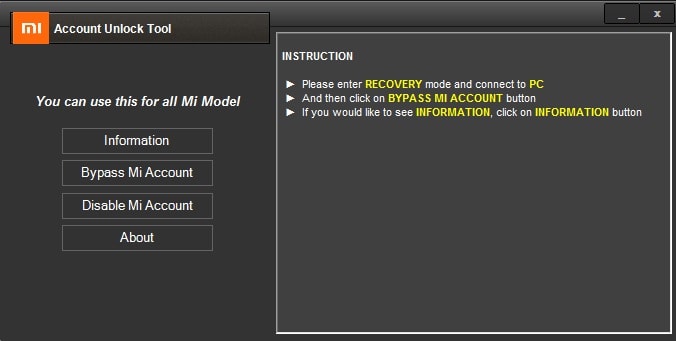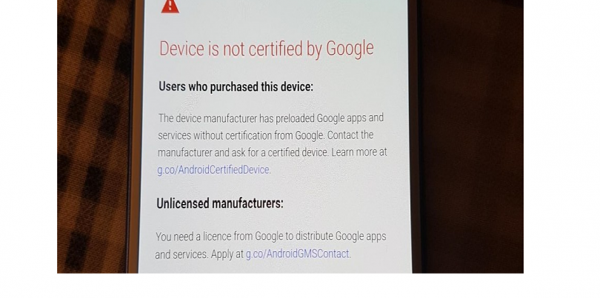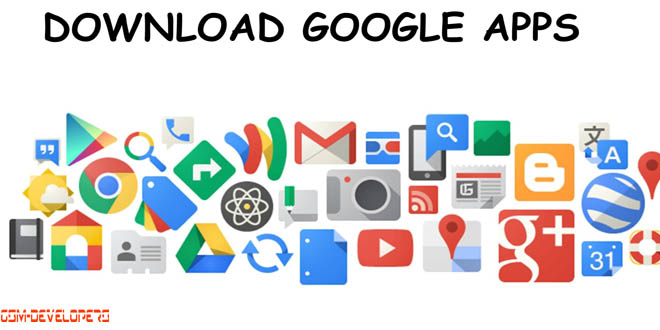بررسی تماس صوتی در تلگرام

بدون هیچگونه تردیدی، Telegram مسنجر بی رقیب این روزهای دنیای ارتباطات ایران می باشد. به گونه ای که بر اساس آمار رسمی در حدود 25 میلیون نفر ایرانی عضو این شبکه ی اجتماعی هستند؛ هرچند که آمارهای رسمی اعدادی بیش از این تعداد را اعلام می کنند.
پس از مدتها انتظار بالاخره تماس صوتی برای مسنجر محبوب تلگرام فعال شد و از این پس کاربران سراسر دنیا از جمله کاربران ایرانی می توانند از طریق اینترنت و بدون هزینه ی اضافی به گفتگو و تماس های صوتی با یکدیگر بپردازند.اما اینکه برای فعالسازی این قابلیت چه نکاتی لازم است و چگونه میتوان به گزینه ی پیام صوتی دسترسی داشت، در این مقاله بطور کامل بررسی خواهد شد.
توجه: متاسفانه مشاهده شده است که عده ای سودجو از این موضوع سواستفاده کرده و برای فعال سازی تماس صوتی در تلگرام از کاربران درخواست هزینه می کنند. دقت داشته باشید که فعال سازی کاملا رایگان است و تنها کافیست یک شخص ایرانی با شما تماس بگیرد.
بعد از بروز کردن تلگرام خود به آخرین نسخه، کافی است تا با مراجعه به صفحهی پروفایل کاربر مورد نظر به گزینهی Call دسترسی داشته باشید. با لمس این گزینه، اگر شخص مقابل تلگرام خود را به روز کرده باشد و همچنین اگر امکان دریافت تماس صوتی را برای اکانت خود خاموش نکرده باشد تماس شما با وی برقرار خواهد شد و میتوانید با او به گفتگو بپردازید. در غیر این صورت پیامی مبنی بر آپدیت نبودن تلگرام شخص مقابل، یا عدم اجازهی او برای برقراری تماس صوتی مواجه خواهید شد.
گزینه ی تحت عنوان Call نیز به منوی کناری تلگرام اضافه شده است که می توانید گزارش تماس های ورودی یا خروجی خود را در آن مشاهده کنید.
نکته ی جالب، عدم نیاز به شماره تلفن کاربر برای تماس است. اگر تنها آیدی یک کاربر را دارید نیز می توانید با او تماس صوتی برقرار کنید. (البته اگر شخص مقابل تماس صوتی را برای همه باز گذاشته باشد)
کیفیت صدا و تماس
کیفیت صدا در تماسهای صوتی بهصورت هوشمند و بر اساس “سرعت اینترنت شما” تعیین خواهد شد تا با عملکردی مانند سایتهای پخش ویدیوی آنلاین، امکان تداوم تماس بدون وقفه و تأخیر میسر شود. به این معنا که هرچه سرعت محدود و پایینتری داشته باشید کیفیت صدای شما بیشتر کاهش داده خواهد شد تا با کم شدن حجم صدا، رد و بدل کردن آن سریعتر شود. نکتهی جالبی که وجود دارد نیز نظرپرسی تلگرام در رابطه با کیفیت تماس شما در پایان هر مکالمه است.
بعد از قطع گفتگوی آنلاین، پنجرهای برای شما نمایش داده خواهد شد که شما میتوانید بنا به رضایت یا عدم رضایت خود از کیفیت یا سرعت رد و بدل شدن صدا، از ۱ تا ۵ ستاره به مکالمهی خود امتیاز دهید تا تلگرام قادر به کنترل کیفی خدمات صوتی خود در آینده باشد.
میزان مصرف دیتا
همانطور که گفته شد کیفیت تماس صوتی، و در نتیجه حجم مصرفی در هر دقیقه به کانکشن اینترنت شما بستگی خواهد داشت. در تستی که با اینترنت ۲ مگابیت انجام دادیم ۱ دقیقه تماس صوتی، حدودا ۳۶۰ کیلوبایت حجم مصرف کرد (۲۰۰ کیلوبایت صدای ارسالی و ۱۶۰ کیلوبایت صدای دریافتی) که مقدار اندک و به صرفهای به حساب میآید.
اگر احساس میکنید مصرف دیتای تماسها زیاد است، میتوانید با مراجعه به تنظیمات تلگرام و بخش Data and Storage Settings، گزینهی Use Less Data را فعال کنید تا با کاهش نامحسوس کیفیت “صدای شما” در تماس، حجم مصرفی نیز کاهش یابد. با روشن کردن این ویژگی، بخش دیتای ارسالی، یعنی صدای ما، از ۲۰۰ کیلوبایت به ۱۶۰ کیلوبایت کاهش یافت.
امنیت تماس
رمزنگاری محبوب و ایمن End-to-End که پیش از این، در سکرت چتهای تلگرام به کار رفته بود، در تماس صوتی در تلگرام نیز حضور خواهد داشت و باعث ایمنسازی مکالمات صوتی شما میشود؛ بهطوری که حتی سازندگان برنامه نیز قادر به شنود صحبتهای شما نخواهند بود. تلگرام برای آنکه شما را از برقرار بودن امنیت مطمئن کند، شیوهی جالبی در پیش گرفته است. این اپلیکیشن کدهای پیچیده و رمزنگاریشده را در قالب ۴ اموجی به کاربر نشان میدهد تا درک و بررسی آن برای کاربران ساده و سریع باشد. در صورتی که این ۴ اموجی در گوشی مبدأ و مقصد یکسان باشند، امنیت مکالمه برقرار است و میتوانید با خیالی آسوده مکالمهی خود را به انجام برسانید.
آموزش غیرفعال سازی دریافت تماس صوتی
در صورتی که احساس می کنید این امکان ممکن است باعث مزاحمت های ناخواسته برای شما شود می توانید از طریق تنظیمات تلگرام، آن را به طور کامل غیرفعال، یا آن را به مخاطبین خود محدود کنید. با انجام اینکار اگر شخصی قصد تماس با شما را داشته باشد با پیغامی با مضمون “کاربر مورد نظر اجازه ی برقراری تماس صوتی را صادر نکرده است” رو به رو خواهد شد. توجه داشته باشید که حتی در صورت مسدود یا محدود کردن دریافت تماس صوتی، شما همچنان می توانید بدون محدودیت با دیگران تماس برقرار کنید.
در پایین همین صفحه بخشی جالب و کاربردی با عنوان Exception وجود دارد. از این قسمت می توانید به عنوان بلک لیست (در صورتی که تماس را فعال گذاشته باشید) یا به عنوان لیست سفید (در صورتی که تماس را بسته باشید) استفاده کنید.
- در صورتی که تماس صوتی را به طور کامل غیرفعال کرده اید: می توانید با استفاده از گزینه Exception در پایین همین صفحه، افرادی را به عنوان استثنا مشخص کنید تا در عین آنکه امکان برقراری تماس صوتی با شما برای همه غیرفعال است، اشخاص حاضر در این لیست امکان برقرار کردن تماس را با شما داشته باشند.
- در صورتی که تماس صوتی را باز گذاشته اید: می توانید از گزینه Exception به عنوان یک بلک لیست (لیست سیاه) استفاده کنید. برای مثال اگر مزاحمی دارید، می توانید به جای مسدود کردن کلی تماس ها، او را به این لیست اضافه کنید تا اجازه ی تماس گرفتن با شما را نداشته باشید. البته این لیست تنها افراد حاضر در مخاطبین شما را پوشش می دهد. در صورتی که مزاحم شما یک فرد ناشناس است و شماره ای از او مشاهده نمی کنید کافیست اکانت او را Block کنید.